Quando si rivolge all'amministratore della rete antivirus, è possibile generare un report sul sistema operativo e sul funzionamento di Dr.Web.
Per creare il report
1.Aprire il menu ![]() .
.
2.Andare alla voce Strumenti.
3.Selezionare Supporto.

Immagine 9. Supporto
4.Premere il link Report per il supporto tecnico.
5.Nella finestra che si è aperta premere il pulsante Crea report.
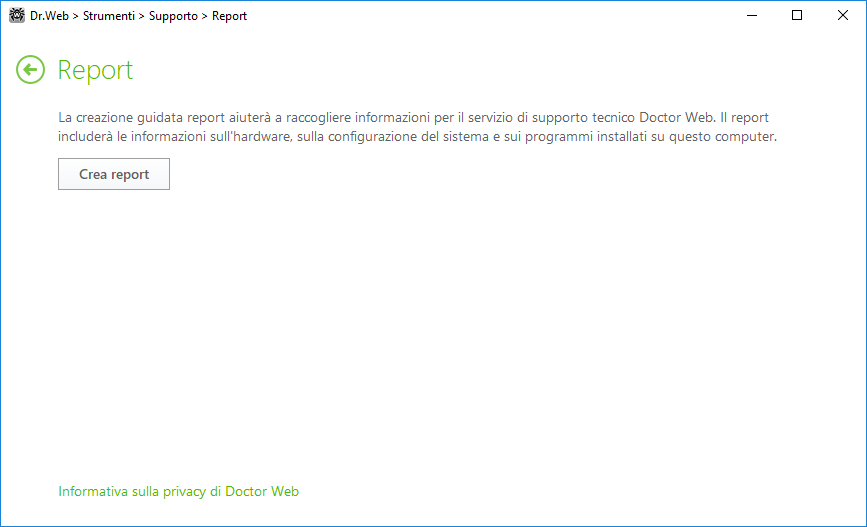
Immagine 10. Creazione del report
Il report verrà raccolto automaticamente e salvato come un archivio nella cartella Doctor Web situata nella cartella del profilo dell'utente %USERPROFILE%.
Per generare il report, premere il pulsante corrispondente. Il report includerà:
1.Informazioni tecniche sul sistema operativo:
•informazioni generali sul computer;
•sui processi in esecuzione;
•sui task pianificati;
•sui servizi, driver;
•sul browser predefinito;
•sulle applicazioni installate;
•sui criteri di restrizione;
•sul file HOSTS;
•sui server DNS;
•sulle registrazioni del log degli eventi di sistema;
•un elenco delle directory di sistema;
•i rami del registro;
•i provider Winsock;
•le connessioni di rete;
•i report del programma debug Dr.Watson;
•l'indice di prestazioni.
2.Informazioni sulle Soluzioni antivirus Dr.Web.
3.Informazioni sui plugin Dr.Web:
•Dr.Web per IBM Lotus Domino;
•Dr.Web per Kerio MailServer;
•Dr.Web per Kerio WinRoute.
Informazioni sul funzionamento dei Prodotti antivirus Dr.Web sono locate nel Log degli eventi del sistema operativo Windows, nella sezione Log delle applicazioni e dei servizi di → Doctor Web.
Creazione del report dalla riga di comando
Per generare un report, utilizzare il seguente comando:
/auto
![]() Esempio dwsysinfo.exe /auto
Esempio dwsysinfo.exe /auto
Il report verrà salvato come un archivio nella cartella Doctor Web situata nella cartella del profilo dell'utente %USERPROFILE%.
Inoltre è possibile utilizzare il comando:
/auto/report: [<percorso completo dell'archivio>]
dove:
•<percorso completo dell'archivio> — percorso del file di report.
![]() Esempio dwsysinfo.exe /auto /report:C:\report.zip
Esempio dwsysinfo.exe /auto /report:C:\report.zip